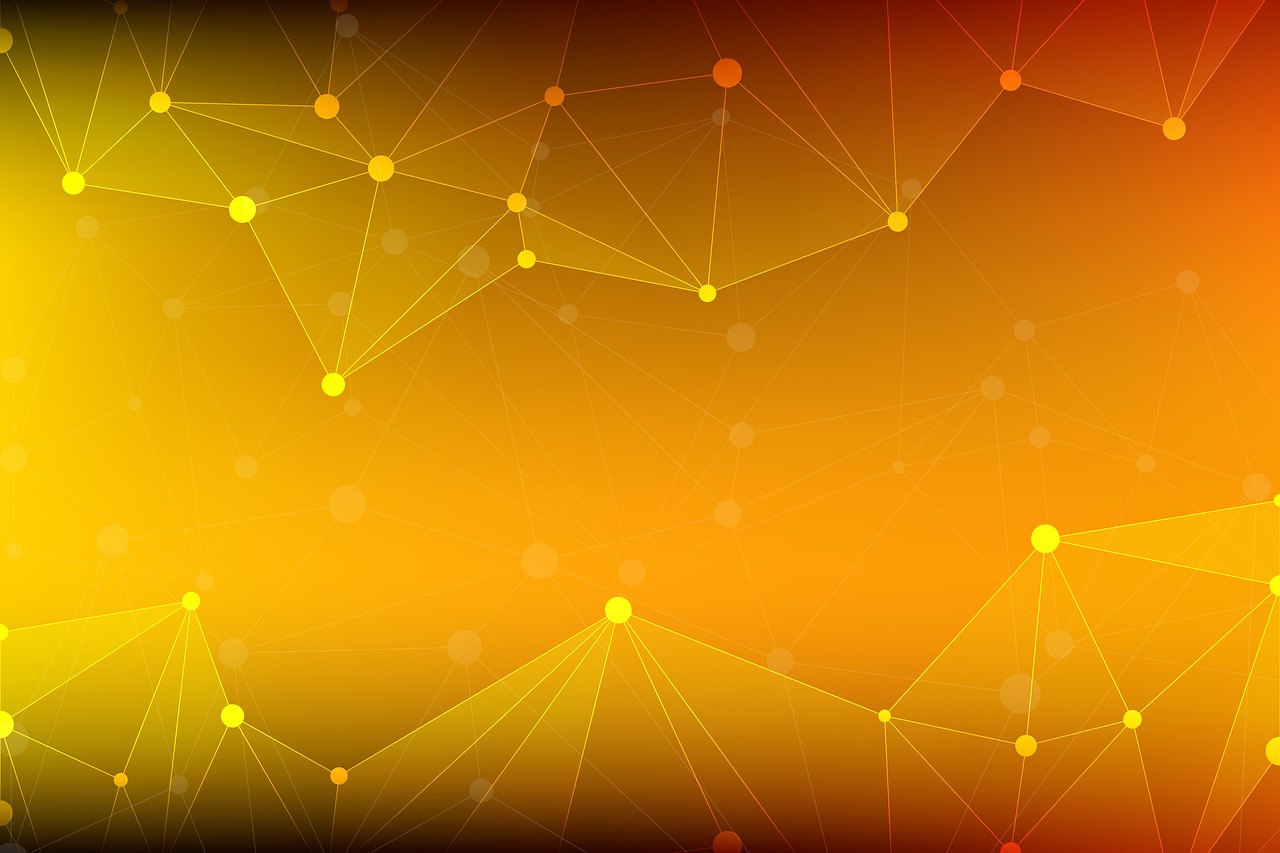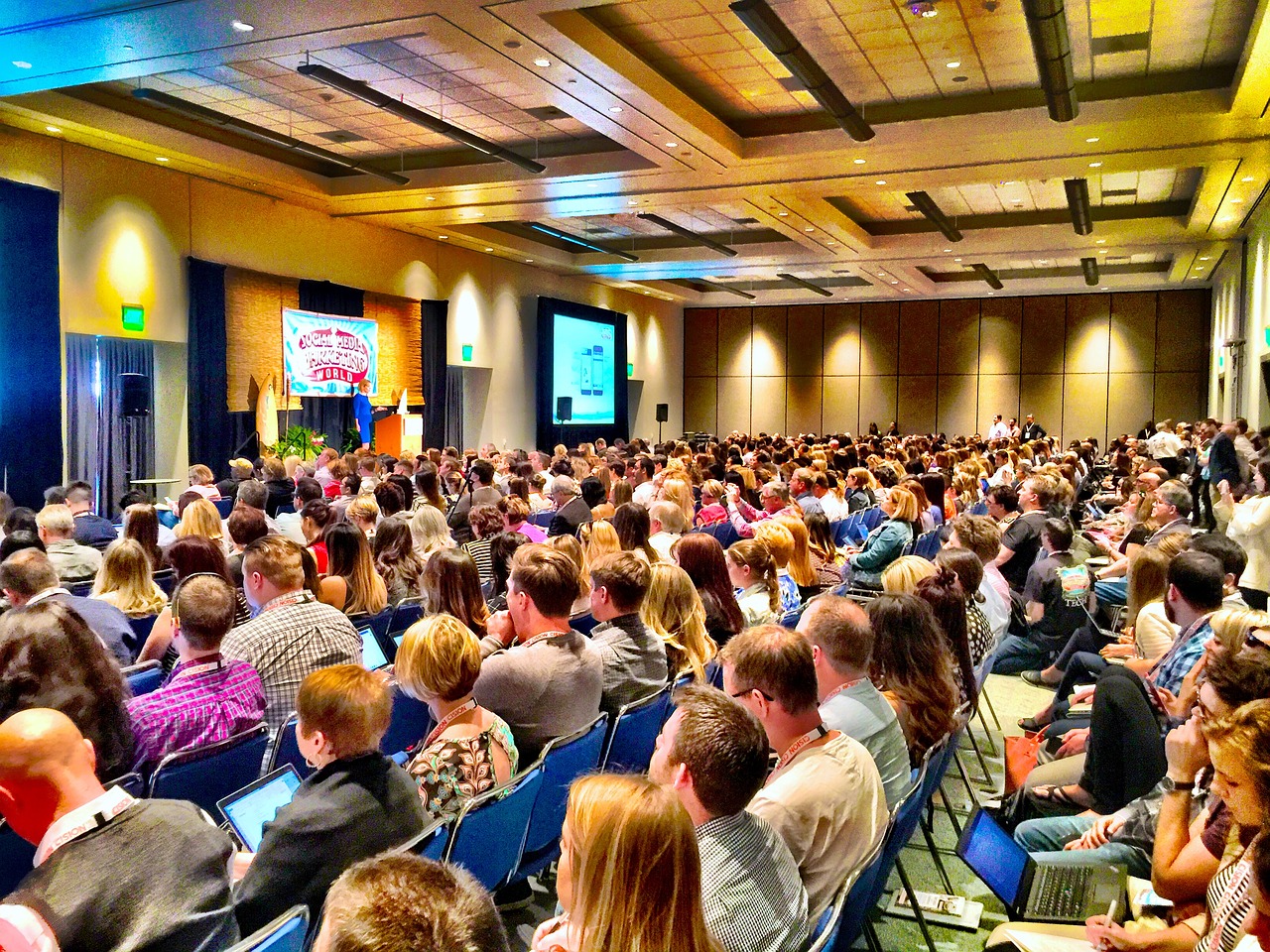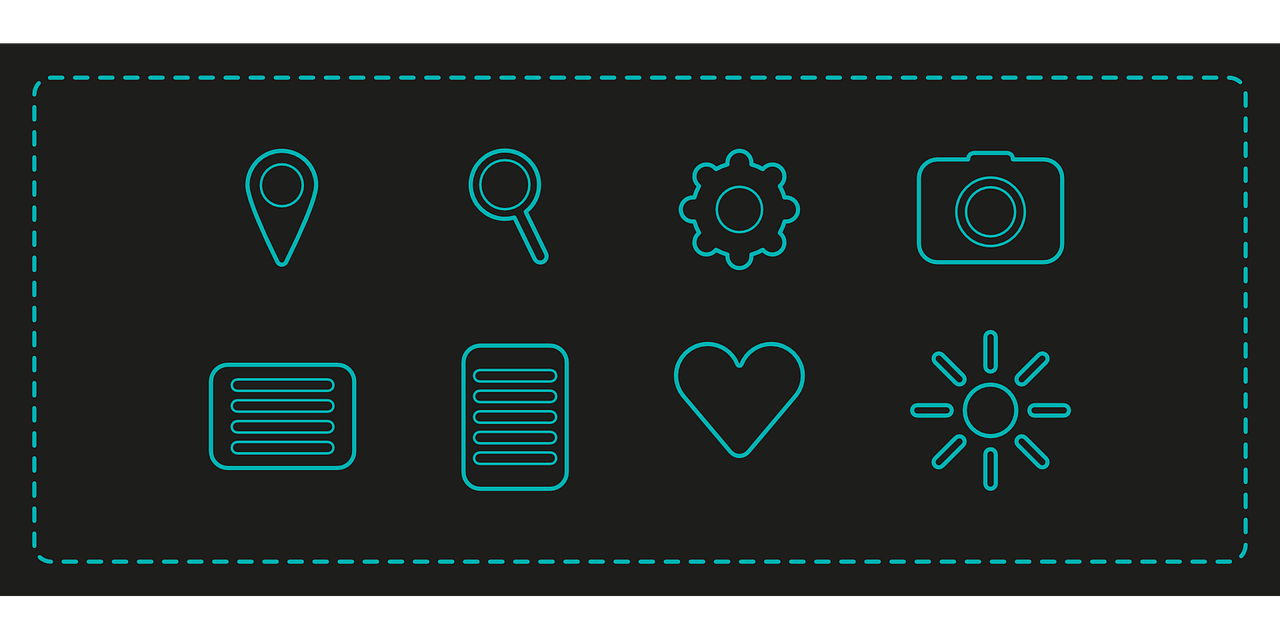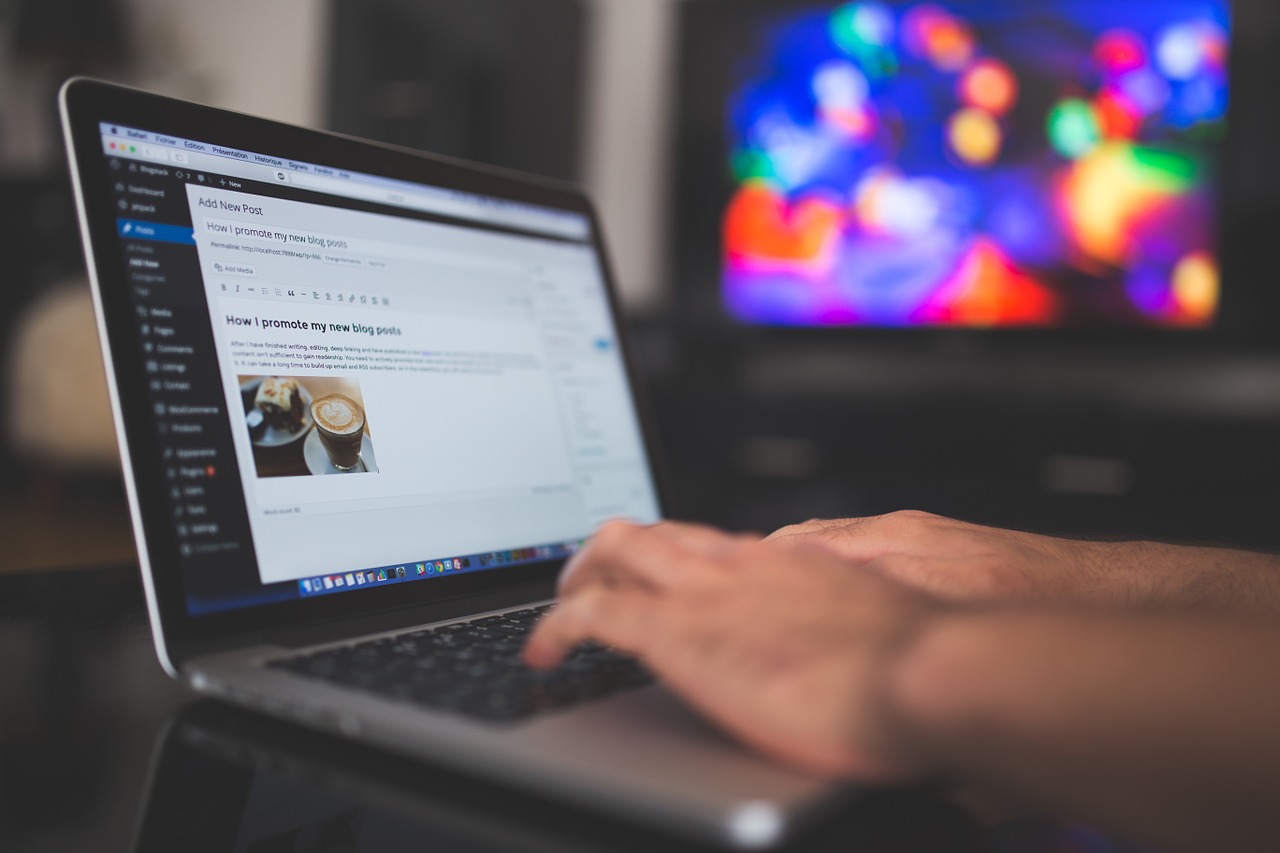今回は、画面内の数式や文字を読み込み、TeX形式に変換してくれる Mathpix snip を紹介していきます。(本記事には個人的見解が含まれます)(2021年7月現在)
Mathpix snipとは?
Mathpix snip は、画面内の数式や文字を読み込み、TeX形式に変換してくれるアプリです。
読み込める枚数に制限がありますが、無料で使用することができます。
さらに、以下のアカウントで登録すると、読み込める枚数を2倍に増やすことができます。
- .edu. (includes .edu.cn)
- *.ac.uk
- *.ac.jp
- *.ac.in
- *.ac.id
枚数が足りない人は、有料版に登録することで、読み込める枚数を増やすこともできます。
Mathpix snip の導入
導入ですが、今回は、とても分かりやすい記事を見つけたので、こちらをご覧ください。
画面キャプチャで数式をLaTeX形式に自動で変換してくれる「Mathpix Snip」を使ってみた – GIGAZINE
Mathpix snip を使ってみよう
今回は、数列の極限の定義を、Mathpix snip を使ってTeX形式にしてみます。
アプリ左上のボタンの中から、一番左のPCと+がくっついたようなアイコンをクリックすることで、読み込みできます。(アプリは、windowsの場合、タスクバー右下のアイコンから起動できます)この時、事前に読み込みたいものを画面に表示させておきます。
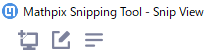
読み込みたいものを表示させていなかった時は、キーボードのwinボタンを押すことで読み込みの操作をキャンセルできます。
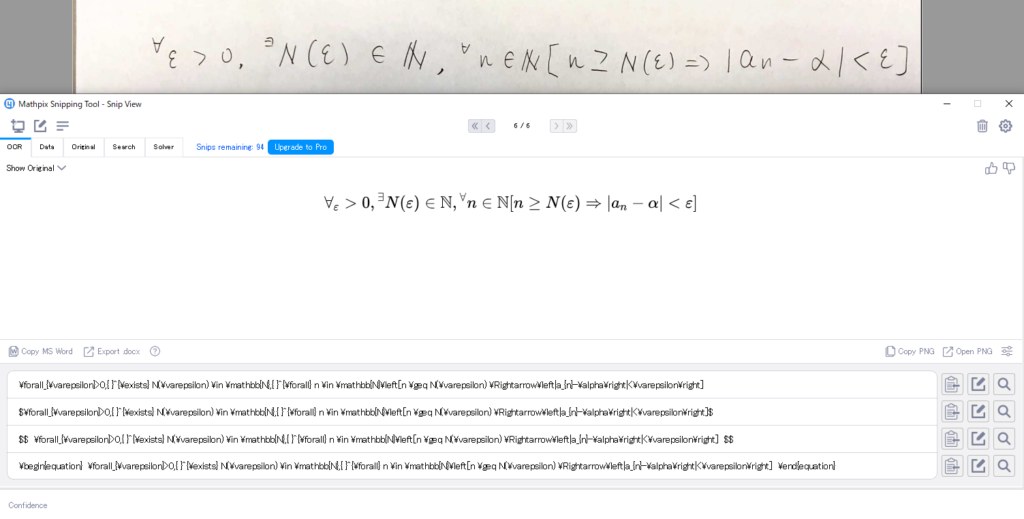
上が元の画像で、下がMathpix snip を使ってTeX形式にしたものです。εが小文字になっているので修正します。下の、TeXで書かれている部分に注目してください。

使いたい形式を決め、右側のアイコン部分を見ます。
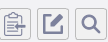
この中の真ん中のアイコンをクリック。
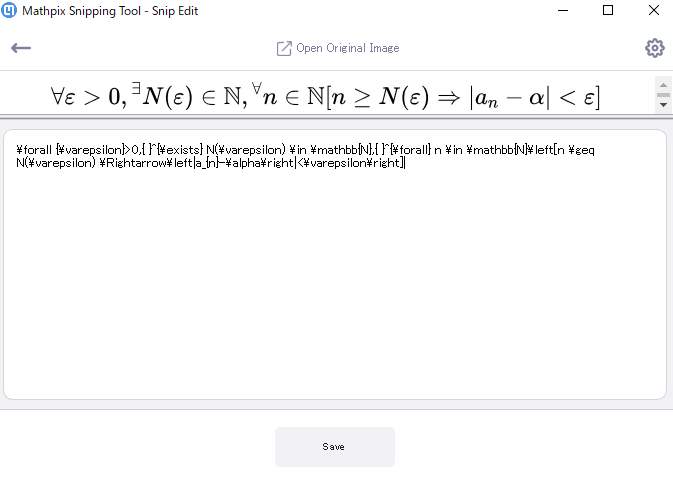
すると、自分で編集できるので、修正したい場所を直して、下のSave を押します。無事、式が変わったと思います。
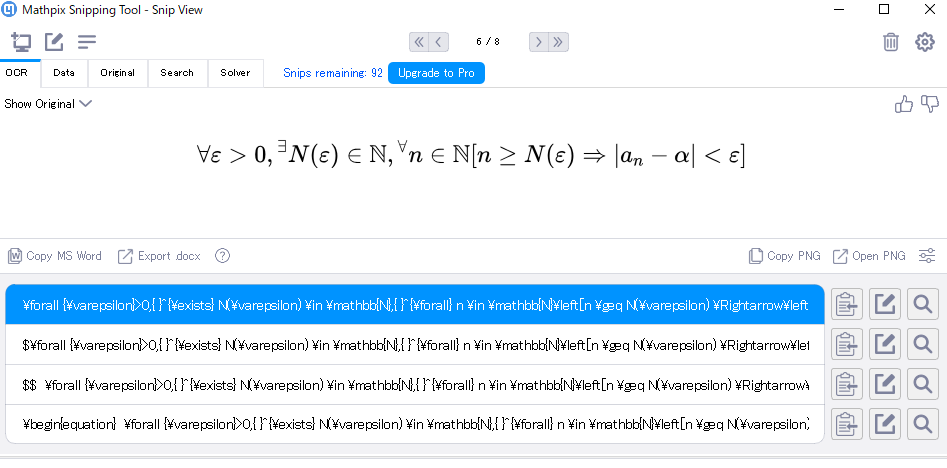
では、新しくなったTeXのコードをコピーしましょう。使いたい形式の、右側のアイコン部分から、
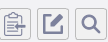
一番左のアイコンをクリック。すると、簡単にコピーできます。
ここで、出力される式形式は、設定から変更することができます。画面右上の歯車をクリックし、Settings を選びます。
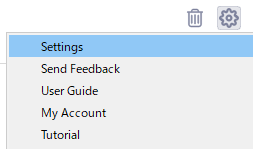
Formatting に移動し、 LaTeX Forats から、使わない形式の☑を外しましょう。
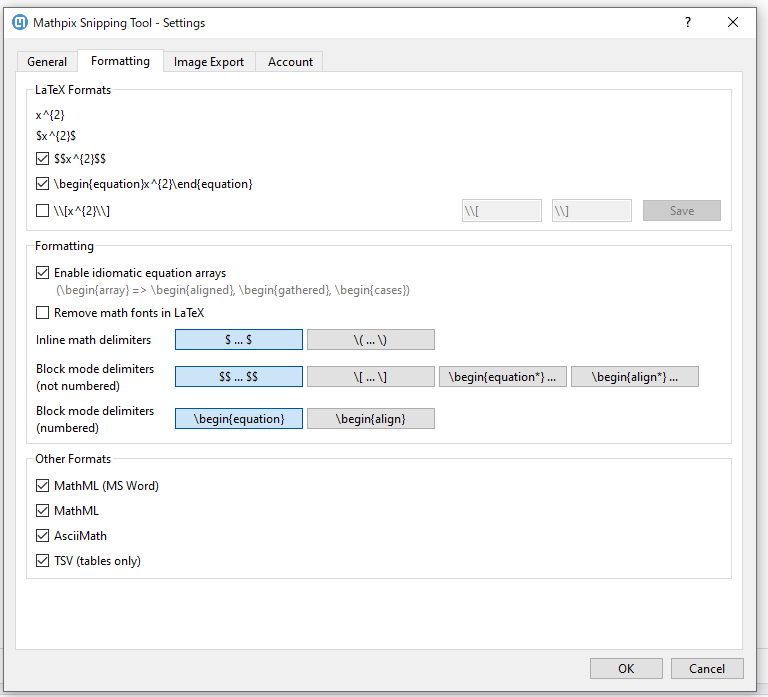
他にも色々設定できるので、気になった方は触ってみてください。
次は、先ほどの式を英語で文章化したもので試してみましょう。
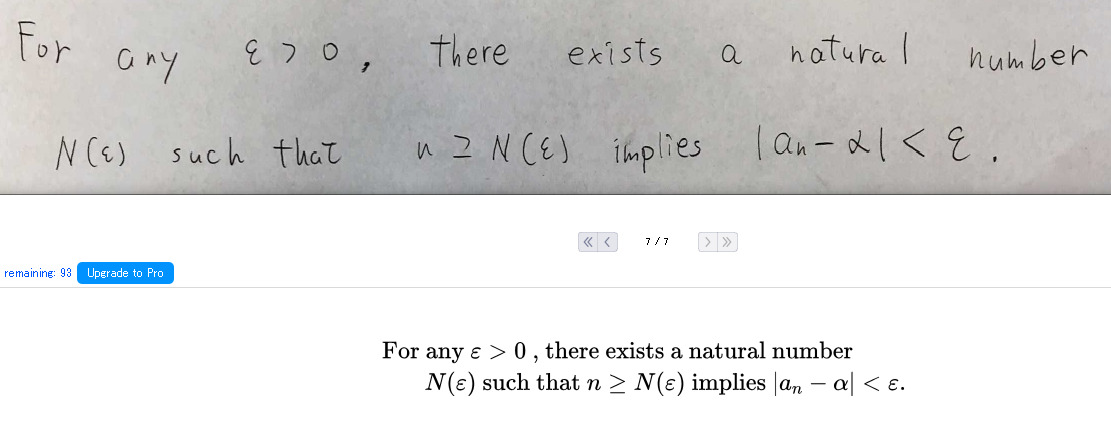
英語の精度はかなりいいことが分かります。
最後に、日本語の文章を試したのですが、こちらは読み込めませんでした…。
Mathpix snip が使える場面
Mathpix snipを使ってみたうえでのメリット・デメリットを私なりに整理してみました。
- 導入が簡単
- 無料で使える
- 単純作業を減らせる
- 数式だけでなく、英語の文章にも対応している
- 短い数式なら、手打ちとあまり変わらない
- 手書きの場合、一度PCに取り込み画面に表示する必要がある
- 間違っている部分がないか、確認する必要がある
- 日本語の認識は難しい
これらのメリット・デメリットから、Mathpix snipは
- 沢山のものを一気にTeX形式にしたい
- 数式や英語しかないものをTeX形式にしたい
- すでにPCに取り込んでいて画面に表示できるものをTeX形式にしたい
といった場面で使うとよさそうです。
まとめ
ここまで、Mathpix snipについて紹介してきました。Mathpix snipは便利なアプリですが、すべてにこれを使おうとすると、かえって時間がかかる場合もあります。無料枠内に収まるように使うくらいが、一番いいのかもしれません。ともあれ、便利であることは確かです。場面を見極め、Mathpix snipを上手に使いこなせるようになりましょう。
参考文献
- Double the free Snips for educational accounts(https://mathpix.com/)本家様の記事です。
- 画面キャプチャで数式をLaTeX形式に自動で変換してくれる「Mathpix Snip」を使ってみた Mathpix snipの導入方法について、わかりやすく解説されています
また、数列の極限を書くにあたり、[原 惟行, 松永 秀章. イプシロン・デルタ論法 完全攻略. 共立出版,2011,p.16-17]を参考にさせていただきました。